Acer ASPIRE 8950G – страница 18
Инструкция к Ноутбуку Acer ASPIRE 8950G

11
底視圖
1
8
2
繁
3
體
中
文
4
7
5
6
#
圖示 項目 說明
1
電池槽 用於安裝電腦的電池組。
2
重低音 重低音音效輸出。
3
電池卸除卡榫 用於卸下電池組。
4
記憶體槽 用於安裝電腦的主記憶體。
5
主要硬碟槽 用於安裝電腦的硬碟 ( 以螺絲鎖定 )。
6
喇叭 傳送立體聲音效輸出。
7
次要硬碟槽 安裝電腦硬碟的位置 ( 以螺絲鎖定 )
( 僅適用於特定機型 )。
8
電池組固定鎖 可將電池鎖到定位。
環境
• 溫度:
• 操作中: 5°C 到 35°C
• 非操作中: -20°C 到 65°C
• 溼度 ( 非冷凝狀態 ):
• 操作中: 20% 到 80%
• 非操作中: 20% 到 80%

Acer 笔记本电脑
快速指南
© 2010 保留所有权利
Acer 笔记本电脑快速指南
初版发行日期:2010 年 11 月
产品型号: _________________________________________
产品序号:_________________________________________
购买日期: _________________________________________
购买地点: _________________________________________
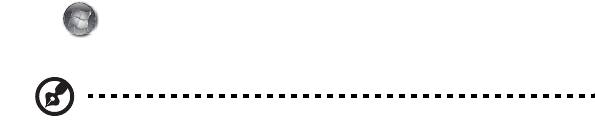
3
使用入门
感谢您选购 Acer 笔记本电脑,让它成为您行动运算生活的最得力助手。
用户指南
为帮助您设置和使用 Acer 笔记本电脑,我们为您设计了以下用户指南:
首先,请按照电脑所附带的安装彩图来安装电脑。
Aspire 系列普通用户指南包含了关于 Aspire 产品系列所有型号的有用信息。该手册
包括键盘和音频的使用方法等基本内容。请注意,鉴于手册的性质,普通用户指南和
下文中提到的 AcerSystem User Guide 偶尔也会提及本系列产品中部分型号专有的
功能或特性,但您购买的型号不一定具有这些功能或特性。以上情况会以 “仅限部
分型号”等字样在文中注明。
这份快速指南向您介绍新电脑的基本特性和功能。要了解您的电脑如何能够帮助您更
加具有效益详情,请参见 AcerSystem User Guide。本指南包含了诸如系统实用程
序、数据恢复、扩展选项和疑难解答等信息。此外,它还包含了保修信息和笔记本电
脑的一般规则和安全注意事项。我们也提供了 PDF 格式的用户指南并已预先安装在
本电脑中供用户参考,請按下列步驟操作來查看該 PDF:
1 单击 开始 > 所有程序 > AcerSystem。
2 单击 AcerSystem User Guide。
注:查看 PDF 文件需要预先安装 Adobe Reader。如果您的电脑没有预先安装
Adobe Reader 单击 AcerSystem User Guide 后将会先启动 Adobe Reader 安装
程序。依屏幕上指导完成安装程序。要获得如何使用 Adobe Reader 的指导,请
使用帮助和支持菜单。

4
熟悉 Acer 笔记本电脑
当您按照安装彩图中的示例安装完电脑后,就让我们一起来熟悉您的 Acer 笔记本
电脑吧。
俯视图
1
简
体
中
文
2
3
13
12
4
5
11
6
10
7
8
9
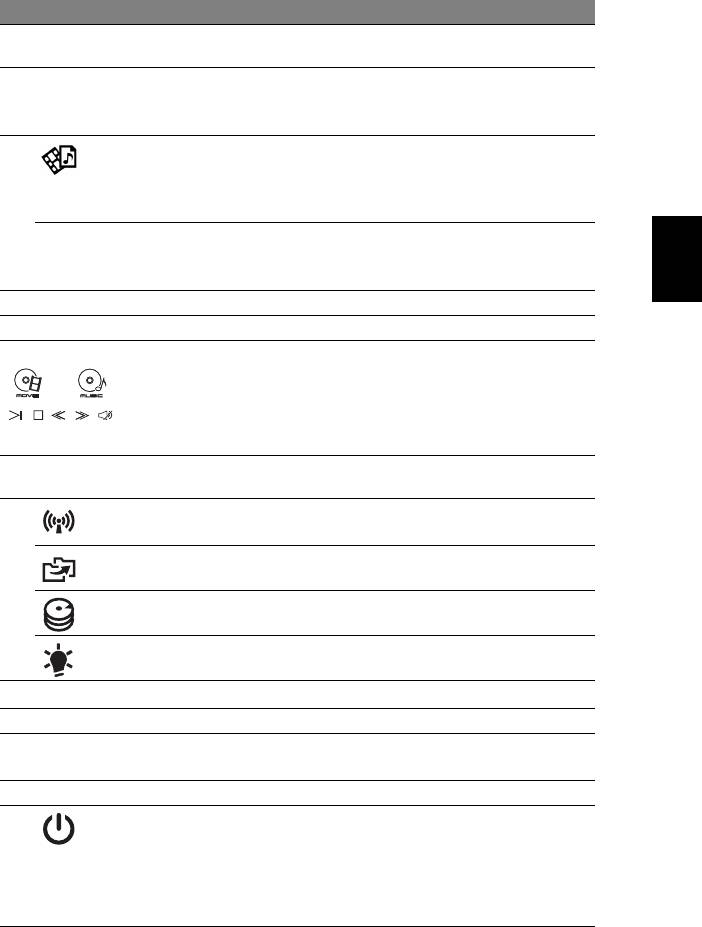
5
#
图标 项目 描述
1 Acer Crystal Eye
用于视频通信的摄像头 ( 仅限部分型号 )。
摄像头
2
显示屏 也称液晶显示屏 (Liquid-Crystal Display ;
LCD),用于显示电脑的输出内容
( 不同型号配置可能有所不同 )。
3
Arcade 键 不开机启动 InstantOn Arcade ( 支持 DVD、
VCD、音 频 CD、MPEG-1、MPEG-2 和 MP3
格式。 ) / 在 Windows 下启动 Arcade
Deluxe ( 支持常见多媒体格式。 )
P
简
P 键 /Acer
编程键 ( 不同型号配置可能有所不同 )。 /
体
PowerSmart 键
让计算机进入省电模式 ( 不同型号配置可能
中
有所不同 )。
文
4
键盘 将数据输入到电脑中。
5
麦克风 用于录音的内置麦克风。
6
触控板 /
触摸式定位设备,功能和电脑鼠标相同 *。 /
媒体控制台
Acer Arcade、音量 ( 高 / 低 ) 和媒体 ( 播放 /
暂停、停止、上一个、下一个 ) 的触摸式控
制按钮,并具有静音功能。
* “媒体控制台”启用时不可使用触控板。
7
“媒体控制台”
打开或关闭 “媒体控制台”。
控制器
8
通信键 启用 / 禁用计算机的通信设备。
(
通信设备根据配置可能有所不同。 )
备份键 启动 Acer Backup Management 进行三个
步骤的数据备份。
1
硬盘指示灯
硬盘活动时,该指示灯亮。
1
电源指示灯
根据亮灯情况可检视目前电脑电源的状态。
9
单击按钮 ( 左和右 ) 左右按钮的功能与鼠标的左右键相同。
10
掌垫板 当您使用电脑时,可舒适支撑手部的区域。
11 Acer Bio-Protection
支持 Acer FingerNav 四向控制功能
指纹读取器
( 仅限部分型号 )。
12
扬声器 提供立体声音频输出。
13
电源键 / 电池指示灯 用于打开和关闭计算机电源。 /
根据亮灯情况可检视目前电脑电池的状态。
1. 正在充电: 当电池在充电时,指示灯显示
琥珀色。
2. 完全充电: 当处在 AC 模式时,指示灯显
示蓝色。
1. 即使在 LCD 显示屏关阖上也能看到前面板处的状态指示灯。
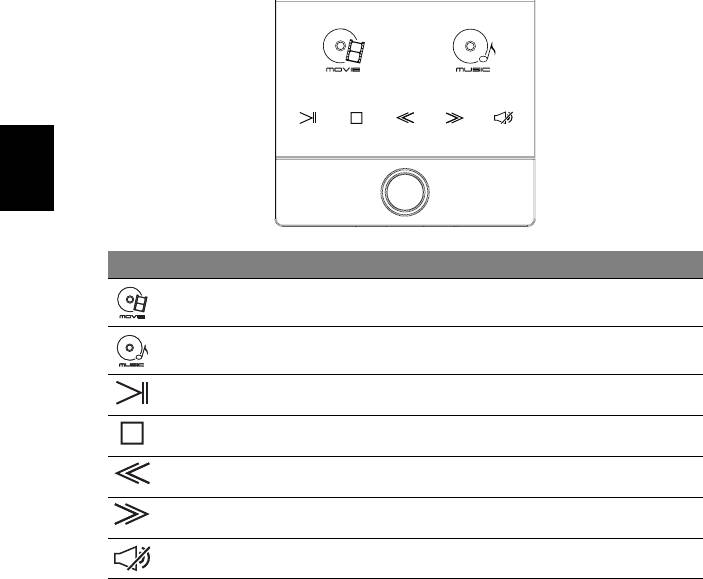
6
媒体控制台
媒体控制台是一个触摸式娱乐界面,可快速打开 Acer Arcade。 按 “媒体控制台”
控制器激活媒体控制台。 再按即可将其关闭,激活触控板。
简
体
中
文
图标 项目 描述
电影 启动电影播放软件。
音乐 启动音乐播放软件。
播放 / 暂停 播放或暂停选定媒体文件。
停止 停止播放选定媒体文件。
上一个 返回上一个媒体文件。
下一个 跳至下一个媒体文件。
静音 打开或关闭音量。
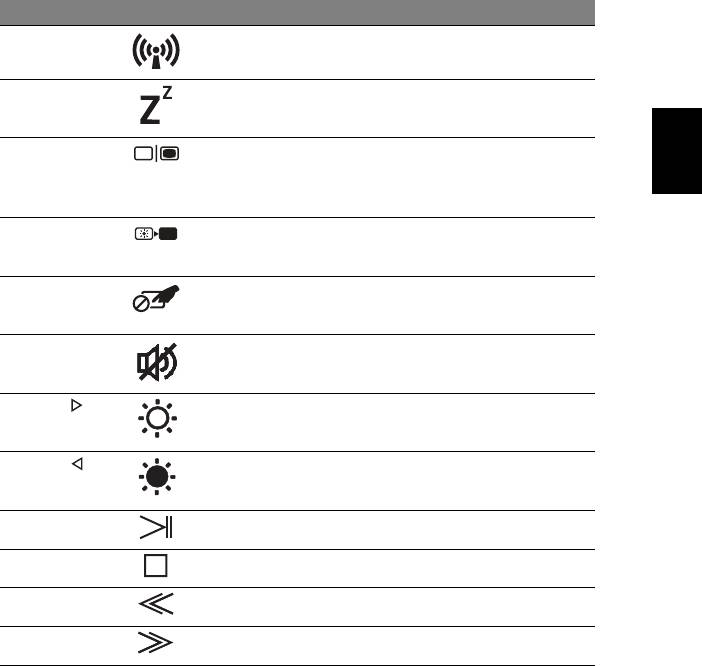
7
热键
本款电脑提供热键或组合键来实现许多操控,例如:调节屏幕亮度以及音量输出。
要激活热键,先按住 <Fn> 键,然后再按热键组合中的另一个键。
热键 图标 功能 描述
<Fn> + <F3>
通信键 启用 / 禁用计算机的通信设备。
( 通信设备根据配置可能有所不同。 )
<Fn> + <F4>
睡眠 让电脑进入睡眠模式。
简
体
<Fn> + <F5>
显示屏幕切换 可以在以下三种显示方式间切换:
中
只使用显示屏、只使用已连接的
文
外部显示器、同时使用显示屏和
外部显示器。
<Fn> + <F6>
屏幕空白 关闭显示屏背光以节省电量。
按任意键将恢复正常显示。
<Fn> + <F7>
触摸板切换 打开或关闭内置触控板。
<Fn> + <F8>
扬声器切换 打开或关闭扬声器。
<Fn> + < >
调高亮度 调高屏幕亮度。
<Fn> + < >
调低亮度 调低屏幕亮度。
<Fn> + <Home>
播放 / 暂停 播放或暂停选定媒体文件。
<Fn> + <Pg Up>
停止 停止播放选定媒体文件。
<Fn> + <Pg Dn>
上一个 返回上一个媒体文件。
<Fn> + <End>
下一个 跳至下一个媒体文件。

8
前视图
123
#
图标 项目 描述
1
滚轮 调高或调低音量。
简
2
多合 1 读卡器 可支持 Secure Digital (SD)、
体
MultiMediaCard (MMC)、 Memory Stick
中
文
(MS)、 Memory Stick PRO (MS PRO)、
xD-Picture Card (xD)。
注:轻推取下 / 安装卡。 任何时候,仅支持
读取一张卡。
3
CIR 接收器 接收从远端控制来的信号。
后视图
1
#
图标 项目 描述
1
电池槽 安装电池组。
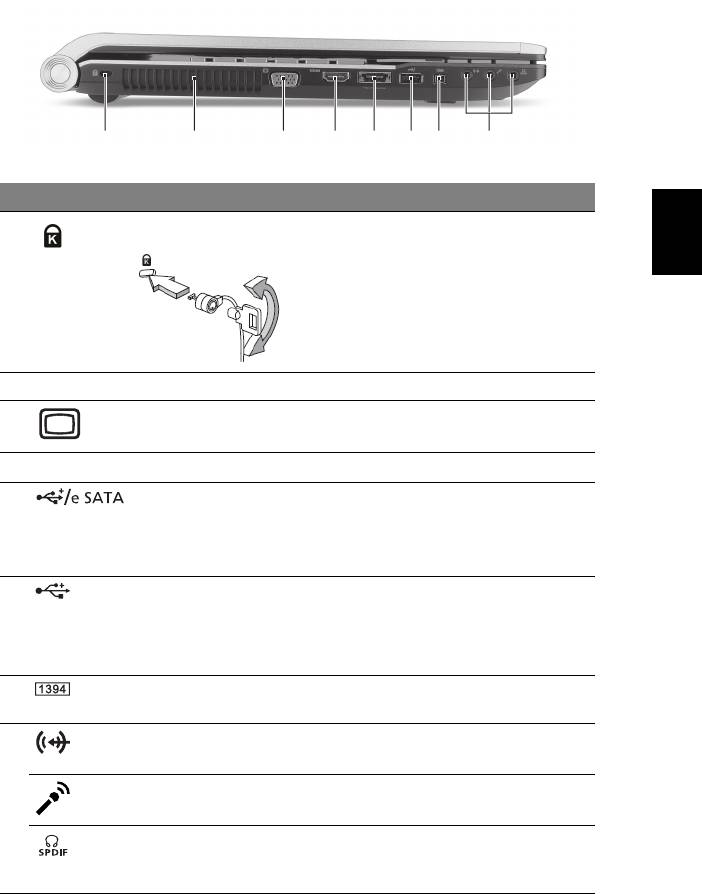
9
左视图
21345687
#
图标 项目 描述
简
1 Kensington
连接 Kensington 兼容电脑安全锁。
体
安全锁插槽
中
注:您可以将电脑锁链与不可移动的物体
文
相连,例如:桌子或上锁的抽屉手柄。
将锁插入锁孔中然后旋转钥匙便可上锁。
您也可以选购不带安全锁的型号。
2
通风槽 可使电脑在长时间使用后仍保持低温。
3
外部显示器 (VGA)
连接显示设备 ( 例如:外接显示器、
端口
LCD 投影机 )。
4 HDMI
HDMI 端口 支持高清晰数字视频连接。
5
USB 2.0/eSATA 端口 连接 USB 2.0 或 eSATA 设备
( 仅限部分型号 )。
注: 如果插上 eSATA 设备,您就同时拥
有三个 USB 端口。
6
USB 3.0 端口 连接到 USB 装置。
支持 USB 3.0 (SuperSpeed USB) 技术
规范。
* 没有 USB 3.0 认证的设备可能不兼容。
7
4 针 IEEE 1394 端口 连接 IEEE 1394 设备。
8
音频输入接口 连接音频输入设备 ( 例如:音乐 CD 播放
机、立体声随身听、 MP3 播放机 )。
麦克风输入插孔 连接外接麦克风。
支持 S/PDIF 的耳机 /
连接音频输出设备 ( 例如:扬声器、
扬声器 / 音频输出
耳机 )。
插孔
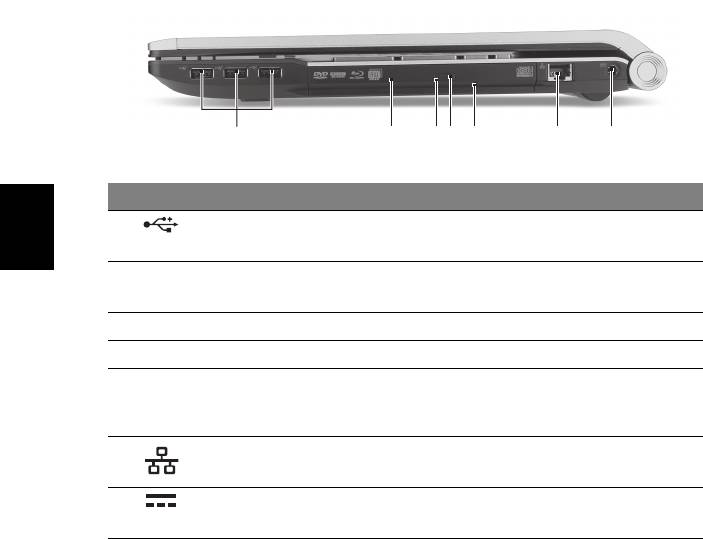
10
右视图
2134567
#
图标 项目 描述
简
体
1
USB 2.0 端口 连接 USB 2.0 设备 ( 例如:USB 鼠标、
中
USB 相机 )。
文
2
光驱 内置光驱;可接受 CD、 DVD 或蓝光光盘
( 仅限部分型号 )。
3
光驱访问指示灯 当光驱被激活时指示灯会亮起。
4
光驱弹出按钮 按下此按钮可弹出光驱。
5
紧急弹出孔 当电脑关闭时,可弹出光驱托盘。
注:如果计算机关闭,请将回形针插入紧急
弹出孔,使光驱弹出。
6
以太网络 (RJ-45)
连接 10/100/1000 以太网络。
端口
7
直流电源输入插孔 连接交流适配器。
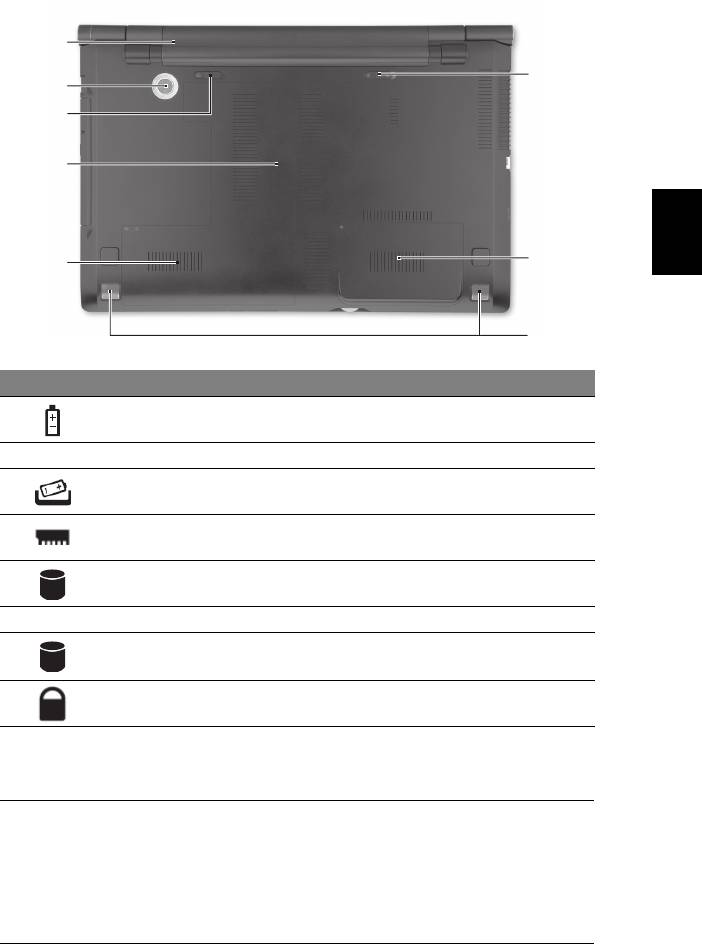
11
底视图
1
8
2
3
4
简
体
中
7
文
5
6
#
图标 项目 描述
1
电池槽 安装电池组。
2
重低音 用于重低音效果输出。
3
电池释放闩锁 释放电池闩锁可取下电池组。
4
内存槽 安装电脑主内存的位置。
5
主硬盘槽 安装电脑硬盘的位置 ( 用螺丝紧固 )。
6
扬声器 提供立体声音频输出。
7
第二硬盘槽 安装电脑硬盘的位置 ( 用螺丝紧固 )
( 仅限部分型号 )。
8
电池锁 可固定锁紧电池组。
环境
• 温度:
• 操作时: 5°C 至 35°C
• 不操作时: -20°C 至 65°C
• 湿度 ( 非冷凝 ):
• 操作时: 20% 至 80%
• 不操作时: 20% 至 80%
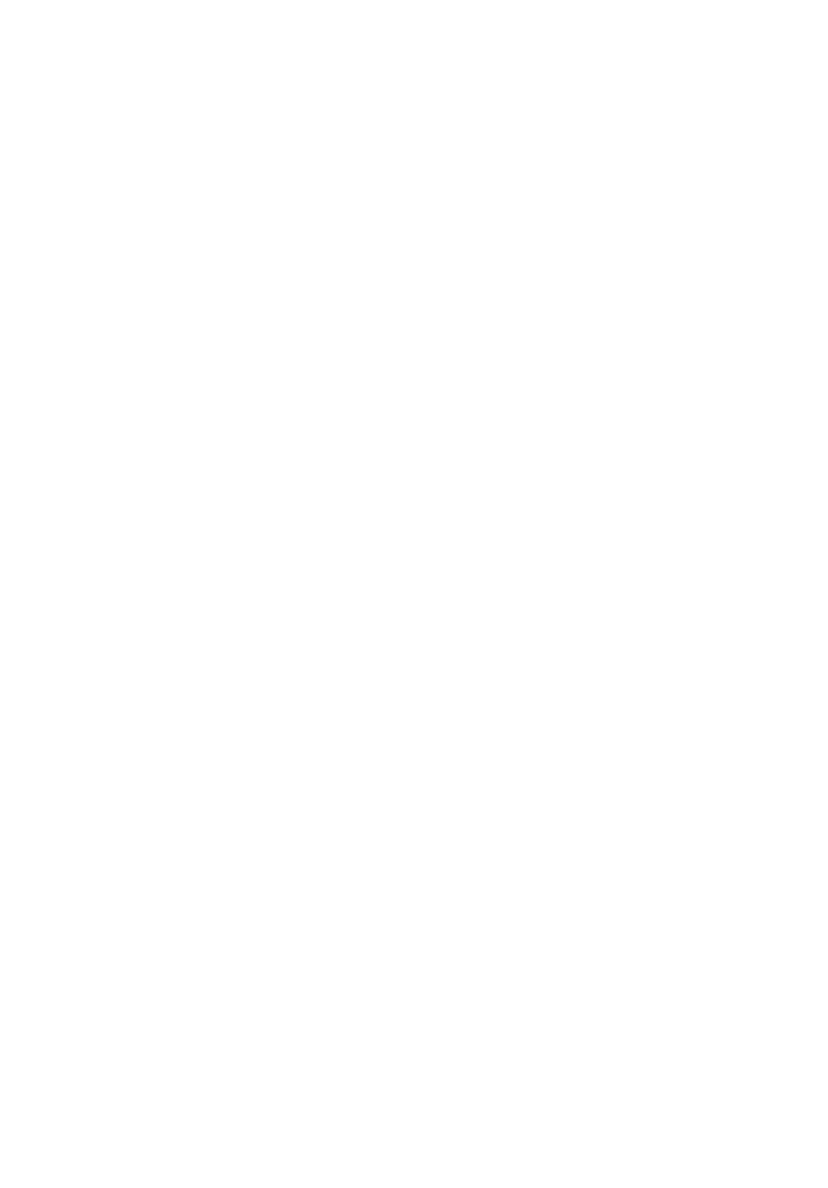
Notebook Acer
Panduan cepat
© 2010 Hak Cipta Dilindungi Undang-Undang.
Panduan Cepat Notebook Acer
Edisi Pertama: 11/2010
Nomor model: _____________________________________
Nomor seri: _______________________________________
Tanggal pembelian: ________________________________
Alamat pembelian: ________________________________

3
Informasi penting
Terima kasih telah memilih notebook Acer untuk memenuhi kebutuhan Anda
atas komputer mobile.
Panduan Anda
Untuk membantu Anda menggunakan notebook Acer, kami menyediakan
kumpulan panduan sebagai berikut:
Pertama-tama, lembar petunjuk penyiapan ini membantu Anda mulai
melakukan setup atau penyiapan komputer Anda.
Buku Panduan Pengguna Generik Seri Aspire berisi informasi berguna yang
berlaku untuk semua model dalam seri produk Aspire. Panduan ini mencakup
topik-topik dasar seperti menggunakan keyboard dan, audio, dsb. Mohon
dimengerti bahwa karena sifatnya, baik Panduan Pengguna Generik maupun
AcerSystem User Guide yang disebutkan di bawah ini kadang-kadang mengacu
pada fungsi-fungsi atau fitur-fitur yang hanya terdapat dalam model-model
tertentu dalam seri ini, tetapi tidak terdapat dalam model yang telah Anda beli.
Dalam panduan ini, kasus-kasus seperti itu ditandai dengan kalimat seperti
"hanya untuk model-model tertentu".
Panduan cepat akan menjelaskan fitur dan fungsi dasar komputer baru Anda.
Untuk informasi lebih lanjut tentang cara komputer ini membantu Anda agar
lebih produktif, lihat AcerSystem User Guide. Buku Petunjuk ini berisi informasi
rinci tentang topik, seperti utilitas sistem, pemulihan data, berbagai pilihan,
dan cara mengatasi masalah. Buku Petunjuk ini juga berisi informasi jaminan
serta peraturan umum dan informasi keselamatan untuk notebook Anda.
Tersedia dalam PDF (Portable Document Format) dan diberikan sebagai
kelengkapan notebook Anda. Ikuti langkah-langkah berikut ini untuk
mengaksesnya:
1 Klik Start > All Programs > AcerSystem.
2 Klik AcerSystem User Guide.
Catatan: Adobe Reader diperlukan untuk melihat file tersebut. Jika Adobe
Reader belum diinstal dalam komputer Anda, klik AcerSystem User Guide
untuk terlebih dulu menjalankan program konfigurasi Adobe Reader.
Untuk menyelesaikan penginstalan, ikuti petunjuk pada layar. Untuk
petunjuk tentang cara menggunakan Adobe Reader, akses menu Help dan
Support.

4
Tur Acer notebook Anda
Setelah mempersiapkan komputer seperti pada gambar dalam brosur kami
akan menunjukkan bagian-bagian notebook Acer baru Anda.
Pandangan atas
Bahasa
Indonesia
1
2
3
13
12
4
5
11
6
10
7
8
9
# Ikon Item Keterangan
1Webcam
Kamera web untuk komunikasi video
Acer Crystal Eye
(hanya untuk model-model tertentu).
2 Layar tampilan Disebut juga sebagai LCD (Liquid-Crystal
Display), akan menampilkan output
komputer (konfigurasi mungkin berbeda
tergantung model).
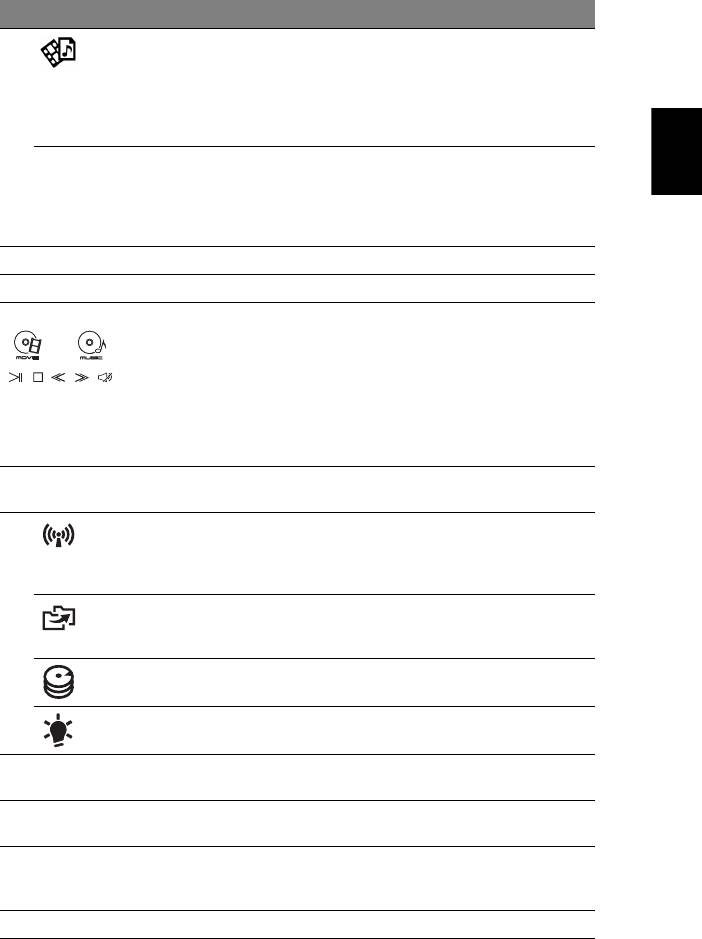
5
# Ikon Item Keterangan
3 Tombol Arcade Menjalankan InstantOn Arcade tanpa
melakukan booting (mendukung format
DVD, VCD, audio CD, MPEG-1, MPEG-2,
MP3.) /Menjalankan Arcade Deluxe pada
Indonesia
Windows (mendukung format-format
Bahasa
multimedia yang populer.)
P Tombol P/Tombol
Kamera web untuk komunikasi video
Acer PowerSmart
(konfigurasi mungkin berbeda tergantung
model). /Memasukkan komputer Anda ke
mode hemat daya (konfigurasi mungkin
berbeda tergantung model).
4 Keyboard Untuk memasukkan data ke komputer.
5 Mikrofon Mikrofon internal untuk perekaman suara.
6 Tombol sentuh/
Perangkat penunjuk sensitif sentuhan
Konsol Media
yang berfungsi seperti mouse komputer*. /
Kontrol yang sensitif sentuhan untuk Acer
Arcade, volume (naik/turun) dan media
(mainkan/jeda, berhenti, sebelumnya,
berikutnya); dengan tombol senyap.
* Tombol sentuh jadi tidak aktif bila
Konsol Media aktif.
7 Pengendali
Mengaktifkan atau menonaktifkan
Konsol Media
Konsol Media.
8 Tombol
Mengaktifkan/menonaktifkan perangkat
komunikasi
komunikasi komputer. (Perangkat
komunikasi mungkin berbeda-beda
berdasarkan konfigurasinya.)
Kunci cadangan Menjalankan Acer Backup Management
untuk tiga langkah pembuatan data
cadangan.
1
Menunjukkan bila drive hard disk aktif.
Indikator HDD
1
Menunjukkan status daya komputer.
Indikator daya
9 Tombol klik
Tombol kiri dan kanan berfungsi seperti
(kiri dan kanan)
tombol mouse kiri dan kanan.
10 Tempat tangan Tempat nyaman untuk meletakkan tangan
Anda sewaktu menggunakan komputer.
11 Pembaca sidik jari
Mendukung fungsi kontrol 4 arah
Acer Bio-
Acer FingerNav (hanya untuk model-
Protection
model tertentu).
12 Pengeras suara Menghasilkan keluaran audio stereo.
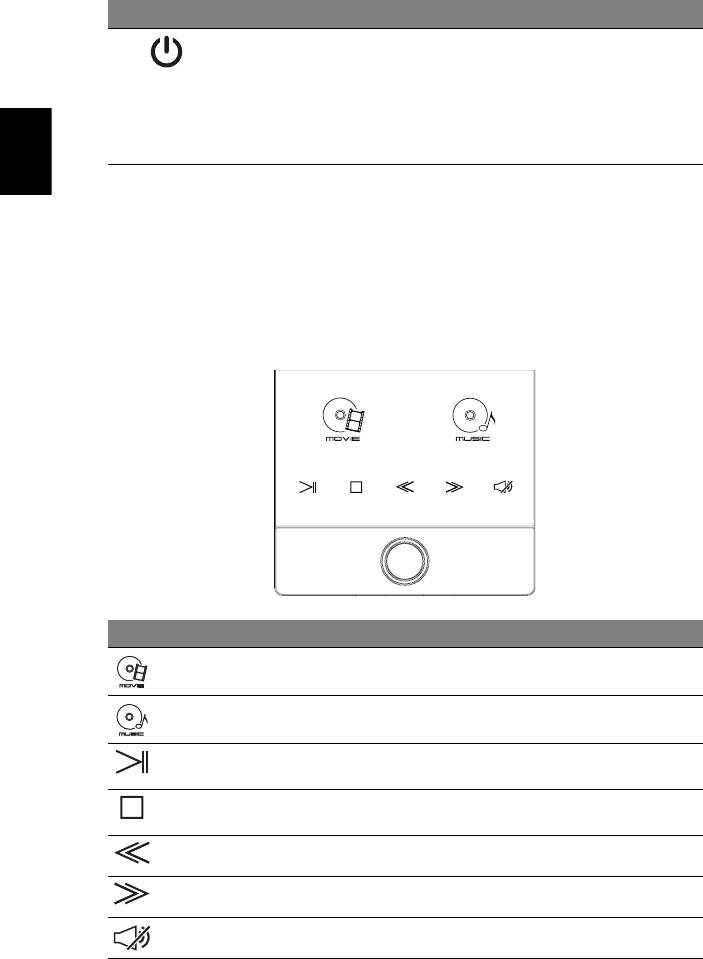
6
# Ikon Item Keterangan
13 Tombol daya/
Menghidupkan/mematikan komputer. /
Indikator baterai
Menunjukkan status baterai komputer.
1. Mengisi daya: Lampu akan menyala
kuning kecokelatan bila daya baterai
sedang diisi.
2. Daya terisi penuh: Lampu menyala biru
bila dalam mode AC.
Bahasa
Indonesia
1. Indikator panel depan akan terlihat meskipun penutup komputer dalam
keadaan tertutup.
Konsol Media
Konsol Media adalah antarmuka hiburan yang peka sentuhan termasuk akses
langsung ke Acer Arcade. Tekan pengendali Konsol Media untuk mengaktifkan
Konsol Media. Tekan lagi untuk menonaktifkan panel sentuh.
Ikon Item Keterangan
Film Luncurkan perangkat lunak pemutaran film.
Musik Luncurkan perangkat lunak pemutaran
musik.
Putar/Jeda Memutar atau menjeda file media yang
dipilih.
Berhenti Menghentikan pemutaran file media yang
dipilih.
Sebelumnya Kembali ke file media sebelumnya.
Berikutnya Lompat ke file media berikutnya.
Senyap Mengaktifkan atau menonaktifkan volume.




